Android Auto hjälper dig att hålla dig fokuserad medan du kör genom att föra hjälpsamma appar och verktyg i framkant och dölja eller inaktivera allt du inte borde lura på vägen. Det kommer förinstallerat på de flesta nya bilar i dessa dagar, men även om du kör iväg i en begagnad underkompakt kan du använda den helt gratis med bara din telefon - och helst en av bästa bilhållare för att hålla saker handsfree. Så här kan du anpassa din launcher i Android Auto för att hålla det väsentliga på förhand.
VPN-erbjudanden: Lifetime-licens för $ 16, månadsabonnemang till $ 1 och mer
Så här lägger du till appgenvägar till startskärmen
- Öppna Android Auto-appen.
- Knacka inställningar.
-
Tryck på under Allmänt Anpassa startprogrammet.
 Källa: Android Central
Källa: Android Central - Knacka Lägg till en genväg till startprogrammet.
-
Härifrån kan du välja att snabbt lägga till en genväg ring en kontakt, eller en till starta en assistentdriven åtgärd. För det här exemplet väljer vi det senare, eftersom det förstnämnda är ganska självförklarande.
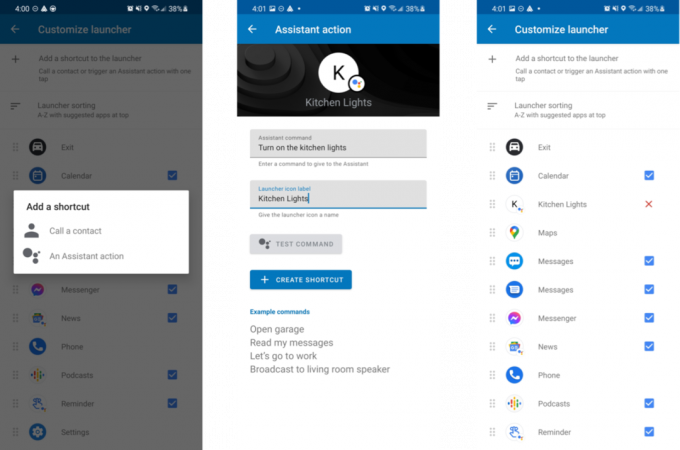 Källa: Android Central
Källa: Android Central - Under Assistent Command, skriv en fras du dikterar vanligtvis till Google Assistant, t.ex. "Sätt på köksbelysningen."
- Under Launcher Icon Label, ge ett kort namn som visas under genvägen på startprogrammet.
- Knacka Skapa genväg.
När den väl har skapats kommer din nya genväg att visas i listan över appar i din Android Auto-start. Medan du är i inställningarna kan du ordna om dessa genvägar för att placera de viktigaste på överst på listan genom att dra sorteringsikonen (de vertikalt staplade linjerna) till vänster om en viss genväg.
